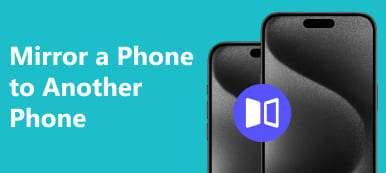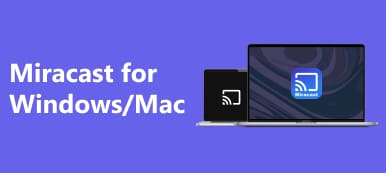如何将Mac镜像到显示器 本综合指南揭开了神秘面纱,涵盖了有线和无线方法。了解 HDMI 电缆连接和 AirPlay 无线设置的分步说明,从而无缝确保扩展或镜像显示。探索其他常见问题解答,包括有关电视偏好和 AirPlay 兼容性的见解。
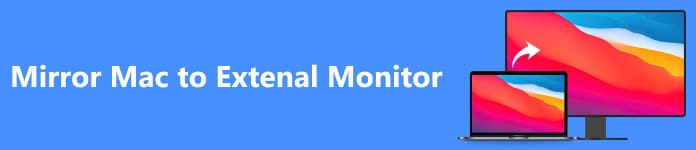
第 1 部分:如何通过 HDMI 电缆将 Mac 镜像到外部显示器
您可以使用 HDMI 线缆将 Mac 屏幕无缝镜像到外部显示器上,包括 使用 iMac 作为显示器。这个简单的过程可确保两个显示器显示相同的内容。连接电缆,通过系统偏好设置配置设置,并轻松享受扩展的镜像显示体验。

第一步 将 HDMI 电缆的一端连接到 Mac 的 HDMI 端口或使用适当的适配器。将另一端连接到外部显示器上的 HDMI 端口。
第一步 然后,确保您的外接显示器已打开并设置为正确的输入/源。单击 Apple 徽标,转至 系统偏好设定,然后选择 显示器.
第一步 接下来,单击 检测显示 如果需要的话。在下面 布置 选项卡,检查 镜面显示器 启用镜像。
第一步 最后点击 入学申请 保存设置。通过检查两个屏幕是否显示相同的内容来确认镜像成功。
第 2 部分:如何将 Mac 无线镜像到外部显示器
通过无线连接选项,Mac 上的外部显示器镜像变得非常方便。 AirPlay 可确保 MacBook 和外接显示器之间的无缝通信,轻松提供扩展或镜像显示。或者,探索 Reflector 或 AirServer 等第三方解决方案,以获得用户友好的无线体验,扩展您的显示可能性,从而提高生产力和娱乐性。
通过AirPlay:
第一步 在启动无线连接之前,请确保 MacBook 和外接显示器已开机。确认它们已连接到同一 Wi-Fi 网络以实现无缝通信。接下来,打开 Mac 的 系统设置 单击左上角的 Apple 菜单。
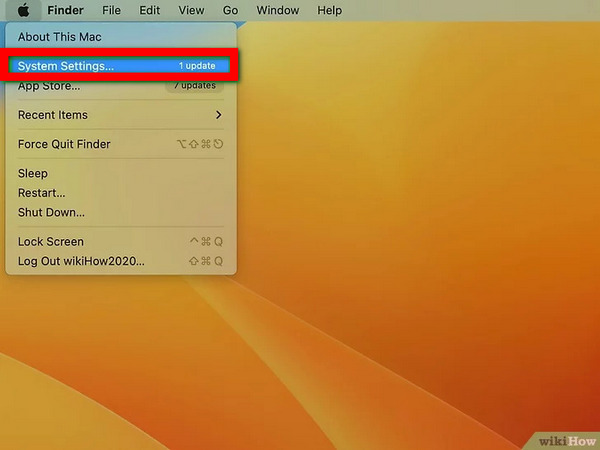
第一步 接下来,对于 macOS Ventura 或更高版本,找到 显示器 在左侧菜单中;在早期版本中,单击监视器图标。
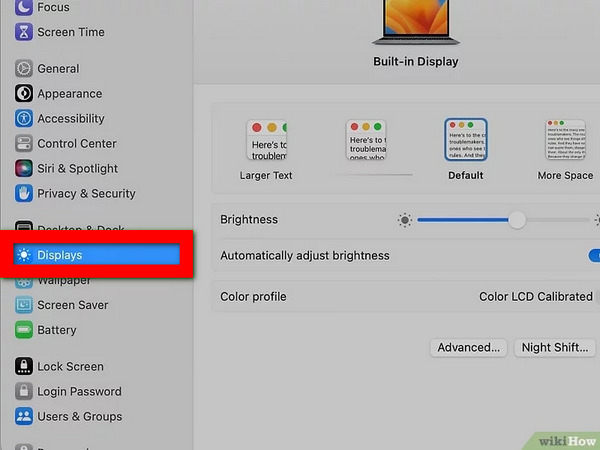
第一步 在显示窗口中,检查 显示镜像选项 在菜单栏中显示 AirPlay 按钮以进行配置。
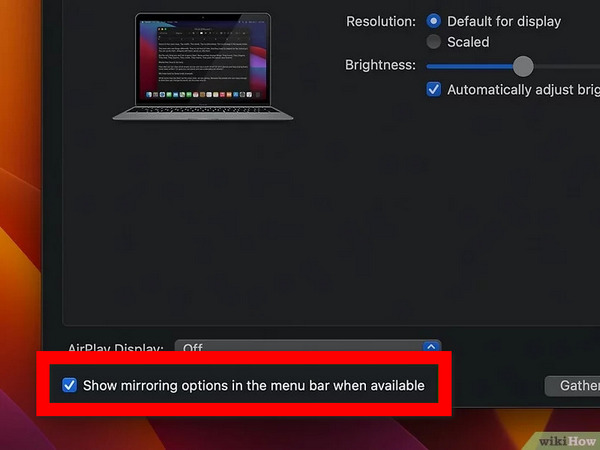
第一步 然后,单击菜单栏中的 AirPlay 按钮,该按钮类似于带有三角形的监视器。从可用设备中选择所需的显示器。在弹出的窗口中选择 镜面内置显示器 or 用作单独的显示 如所须。
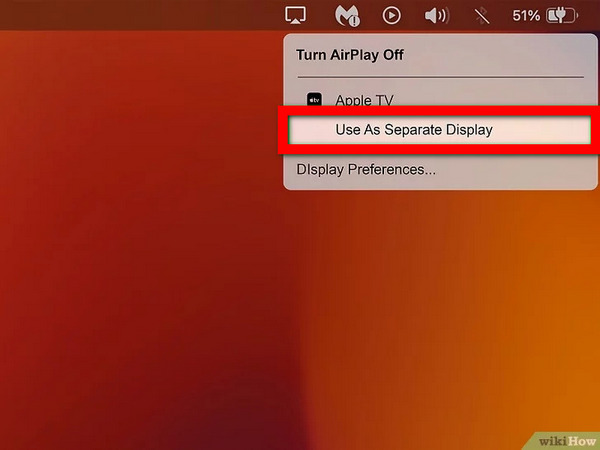
第一步 最后,如果出现提示,请在 Mac 上输入密码。某些电视或显示器可能会在 AirPlay 连接过程中显示密码,以进行身份验证和安全配对。
使用第三方解决方案:
第一步 在 Mac 上下载并安装无线显示应用,例如 Reflector 或 AirServer。
第一步 然后,按照应用程序的设置说明将 Mac 配置为无线显示。
第一步 使用该应用程序将 Mac 无线连接到外接显示器。在应用程序内启动镜像过程,以在外部显示器上复制 Mac 的显示内容。
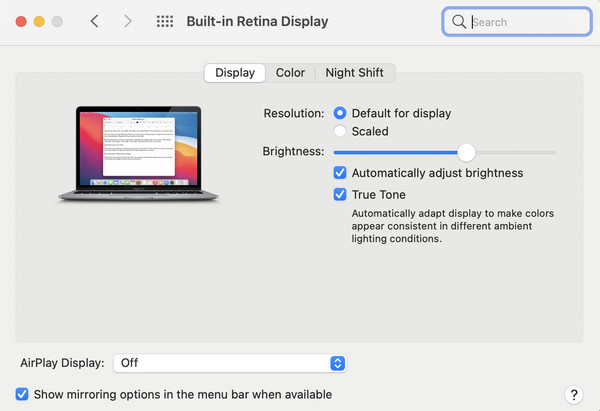
第一步 接下来,微调应用程序内的设置,以获得外部显示器上的最佳显示效果。确认外接显示器成功镜像 Mac 的屏幕。您的无线设置现已可供使用。
额外提示:将手机镜像到 PC 的最佳方式

Apeaksoft 手机镜 提供先进的解决方案,将您的手机无缝镜像到您的电脑。体验实时镜像、无线连接、高质量分辨率、触摸控制等,确保您的移动设备和计算机之间实现多功能且高效的交互。
第 3 部分:有关将 Mac 镜像到外部显示器的常见问题解答
三星电视好还是LG电视好?
三星和 LG 电视之间的选择通常取决于个人喜好和需求。这两个品牌都提供高品质的显示屏、智能功能和创新技术。三星在亮度和色彩鲜艳度方面表现出色,而 LG 则以其 OLED 技术而闻名,可提供深黑色和出色的视角。
Mac 有 AirPlay 功能吗?
是的,Mac 设备支持 AirPlay,可以方便地将屏幕镜像到 Apple TV、支持 AirPlay 的智能电视或其他兼容设备,通过扩展或增强多媒体体验 屏幕镜像 Mac的显示。
我如何知道我的设备是否支持 AirPlay?
要检查您的设备是否支持 AirPlay,请在控制中心或设置菜单中查找 AirPlay 图标。此外,请在制造商的网站上查看您的设备的规格。 AirPlay 功能包括 iPhone、iPad、Mac 和智能电视等 Apple 产品。
为什么我的 Mac 无法通过 HDMI 显示?
如果您的 Mac 未通过 HDMI 显示,请检查线缆连接并确保其牢固。验证外接显示器是否已通电并设置为正确的输入/源。在系统偏好设置中调整显示设置,如果使用适配器,请确认它与您的 Mac 型号和操作系统兼容。
Mac 支持两个外接显示器吗?
是的,许多 Mac 型号支持连接两个外部显示器。但是,这取决于具体的 Mac 型号及其功能。配备 Thunderbolt 3 或 USB-C 端口的 MacBook Air 和 MacBook Pro 型号通常可以通过适当的适配器或扩展坞解决方案连接到两个外部显示器。
结语
总而言之,掌握艺术 将 Mac 镜像到显示器 从未如此方便。无论是通过 HDMI 电缆还是 AirPlay,本指南都使用户能够轻松扩展或复制其显示器,从而提高工作效率。探索更多见解,解决常见问题,并通过有效的屏幕镜像提升您的多媒体体验。